Hvis din Mac ikke opretter forbindelse til internettet via Wi-Fi
Hvis din Mac er forbundet til et Wi-Fi-netværk, men ikke kan oprette forbindelse til websteder, e-mail og alle andre internettjenester, kan du prøve disse løsninger.
Sådan opretter du forbindelse til internettet via Wi-Fi:
Din Mac skal først være forbundet til et Wi-Fi-netværk: Fra i menulinjen eller Kontrolcenter, vælg et netværk. Du bliver muligvis bedt om at angive Wi-Fi-netværkets adgangskode eller acceptere vilkår og betingelser.
Efter at have oprettet forbindelse til et Wi-Fi-netværk, skal dit netværk give din Mac mulighed for at oprette forbindelse til internettet. Hvis websteder, e-mail og alle andre internettjenester stadig ikke er tilgængelige efter tilslutning til Wi-Fi, kan du prøve følgende løsninger.
Genstart din Mac
Genstart kan måske hjælpe, fordi din Mac så automatisk fornyer den internetadresse, den blev tildelt, da den blev tilsluttet Wi-Fi-netværket. Du kan også forny IP-adressen manuelt. Dette kaldes fornyelse af DHCP-lease. Hvis din lease er udløbet, og adressen allerede er i brug af en anden enhed, tildeles din Mac en ny adresse.
Tjek dato og klokkeslæt, og opdater macOS
Sørg for, at datoen og klokkeslættet er indstillet korrekt på din Mac.
Hvis du kan oprette forbindelse til internettet fra et andet Wi-Fi-netværk, skal du oprette forbindelse til det netværk og derefter opdatere macOS på din Mac.
Tjek VPN eller anden sikkerhedssoftware
Hvis du har installeret VPN eller anden software, der overvåger eller interagerer med dine netværksforbindelser, kan denne software påvirke adgangen til internettet. Læs om netværksproblemer, der er relateret til VPN og anden software.
Brug de indbyggede diagnosticeringsværktøjer
Wi-Fi-anbefalinger. Klik på i Kontrolcenter eller menulinjen, og se efter et menupunkt med navnet Wi-Fi-anbefalinger. Hvis du kan se det, har din Mac registreret et problem og har anbefalinger til dig. Vælg Wi-Fi-anbefalinger for at få flere oplysninger.*
Trådløs diagnostik. Hold Alternativtasten på dit tastatur nede, mens du klikker på i Kontrolcenter eller på menulinjen, og vælg derefter Åbn Trådløs diagnostik i menuen. Læs mere om brug af Trådløs diagnostik til at analysere dit trådløse miljø.
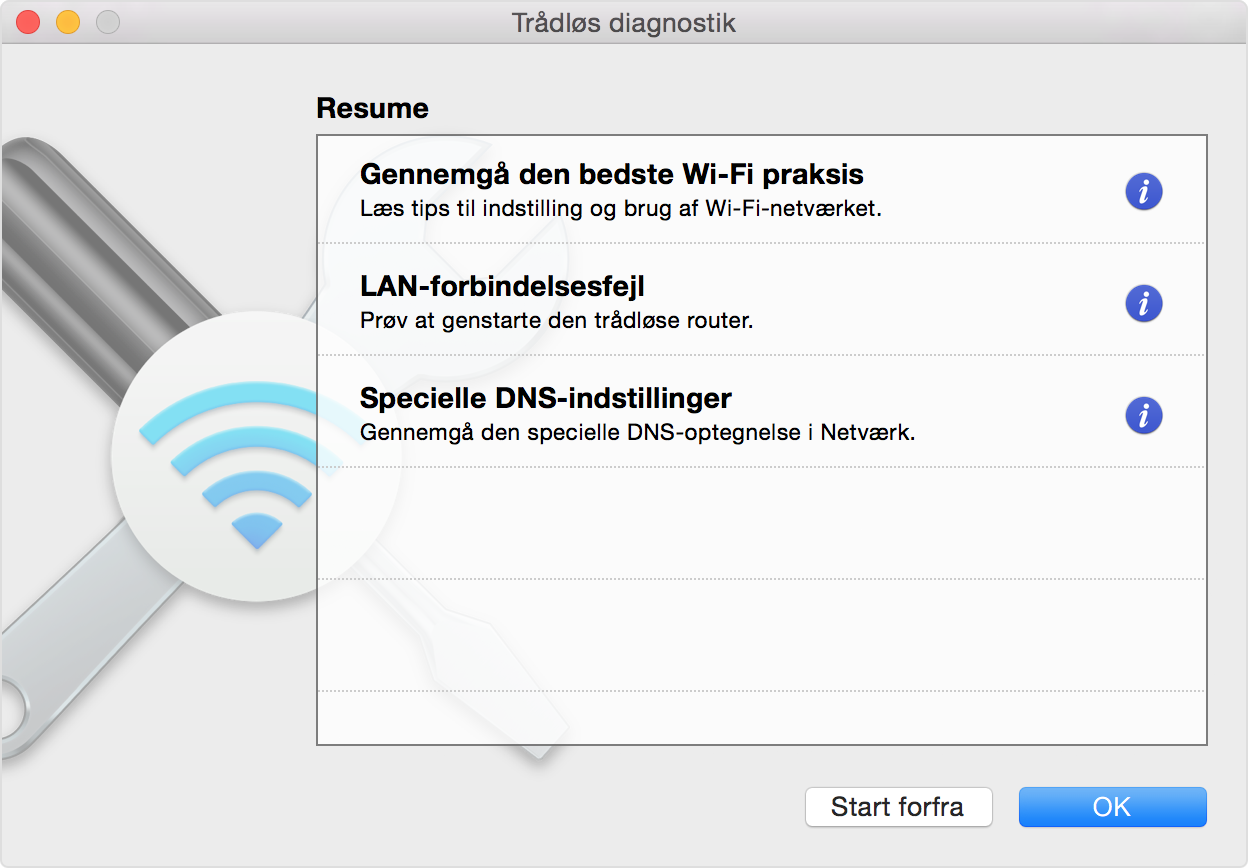
Opdater Wi-Fi-routeren
Hvis du administrerer netværkets Wi-Fi-router, skal du installere de seneste firmwareopdateringer til routeren, som er anbefalet af dens producent. Det kan også hjælpe blot at genstarte routeren og bruge Apples anbefalede indstillinger til Wi-Fi-routere og -adgangspunkter.
Prøv et andet netværk, eller kontakt din internetudbyder
Hvis du kan få adgang til internettet, når du er tilsluttet et andet netværk, eller hvis du ikke er sikker, skal du kontakte din internetudbyder eller netværksadministrator for at sikre dig, at dit netværk fungerer korrekt, og at der ikke er internettjenesteafbrydelse.
* Wi-Fi-anbefalinger er ikke tilgængeligt for personlige hotspots eller netværk, der bruger visse virksomhedssikkerhedsprotokoller, såsom WPA Enterprise eller WPA2 Enterprise.
